Come disattivare gli annunci mirati sul Web

Hai passato un po 'di tempo a cercare un prodotto sul telefono, poi apri il tuo laptop e trovi gli annunci per quel prodotto intonacati su tutto il posto. Questo è successo a tutti: si chiama pubblicità mirata e ci sono dei passi da compiere per ridurne l'effetto su di te.
Che cos'è la pubblicità mirata?
Probabilmente puoi assumere il nome, ma la pubblicità mirata è un modo per gli inserzionisti di rivolgersi ai potenziali consumatori in base a una serie di fattori. Questi includono razza, sesso, età, livello di istruzione, livello di reddito, occupazione, status economico, personalità, attitudini, opinioni, stile di vita e altri interessi. Sì, diventa abbastanza dettagliato.
Ma aspetta, diventa ancora più profondo. Esistono vari tipi di pubblicità mirata: motore di ricerca, social, mobile, contenuto, tempo, tecnico, sociodemografico, geografico / basato sulla posizione, comportamentale e retargeting.
Ora, molti di questi diversi tipi di annunci mirati funzionano in tandem per creare un'immagine più ampia e ciò che alla fine vedi è che le aziende ti "guardano" e pubblicano annunci pertinenti a ciò che hai fatto online. Ho questa domanda molto, infatti: come fanno a saperlo?! Alcuni utenti sono spaventati dal concetto di esso, e giustamente. È sicuramente preoccupante pensare che qualcuno stia guardando ogni tua mossa sul web-e ancor più quando la pensi come "qualcuno".
Ma non è proprio quello che sta succedendo qui: nessuno è seduto lì, a guardare ogni tuo mossa. Questi dati sono raccolti in modo anonimo, da una macchina e non legati alla tua identità, almeno, non specificamente. Invece, è solo una raccolta di dati su "alcuni utenti di iPad" a cui piacciono queste cose, negozi in questi negozi, frequenta questi siti web e così via. Semplicemente non sanno che "un utente dell'iPad" è John Smith al 1234 Main Street.
Tutto ciò detto, c'è un lato più oscuro in questo. Mentre i dati sono anonimi, c'è così tanto che se qualche nefanda ha accesso ad esso, potrebbero potenzialmente collegare i punti per capire chi sei, ma ciò richiederebbe loro di voler sapere chi sei, e a meno che tu non sia " è una figura pubblica, che sembra improbabile.
Per fortuna, ci sono misure che puoi prendere per ridurre l'impatto che ha su di te se sei scosso da questo tipo di tracciamento,
Come prendere il controllo del contenuto dell'annuncio mirato
Se sei uno dei milioni di persone là fuori infastidito da questa pratica, ci sono dei passi da fare per controllarlo meglio. Sfortunatamente, non puoi fermarlo completamente, ma puoi fare di più per rimuovere alcuni dati dalla pratica.
L'approccio generale: Opt out con WebChoices
Come per la maggior parte delle cose di questo tipo, c'è un consorzio chiamato Digital Advertising Alliance che mira a contribuire a controllare i contenuti degli annunci sul Web, soprattutto quando si tratta di come si influenzano utente e persona.
Il DAA ha principi regolatori in atto, e mentre le aziende devono eleggere per partecipare , quelli che consentono anche agli utenti di rinunciare. Pochissime persone sanno come farlo, ma fortunatamente, il DAA rende più semplice l'offerta di uno strumento chiamato WebChoices che esegue una scansione rapida del tuo computer o dei tuoi dispositivi mobili per 134 pratiche di targeting di diverse aziende per vedere se influenzano le tue macchine.
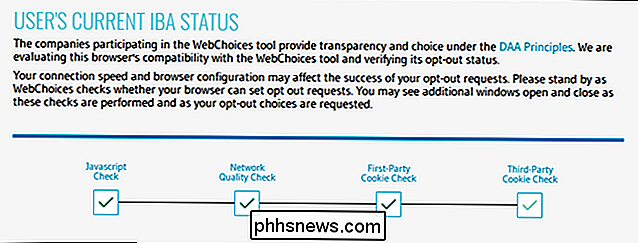
Per verificarlo, vai al portale WebChoices di YourAdChoices e lascia che faccia il suo lavoro. La scansione verrà eseguita in tempi relativamente brevi e, al termine, verrà visualizzato un popup con alcuni dettagli.
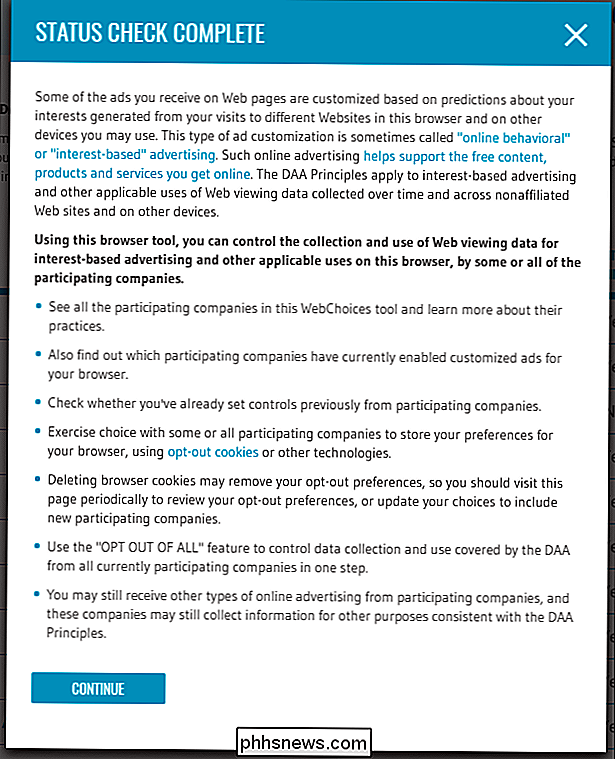
Fai clic su continua per visualizzare l'elenco effettivo, che è piuttosto lungo. Scorri l'elenco e vedrai alcuni nomi piuttosto grandi qui, come Google, Facebook e Twitter ... solo per citarne alcuni.
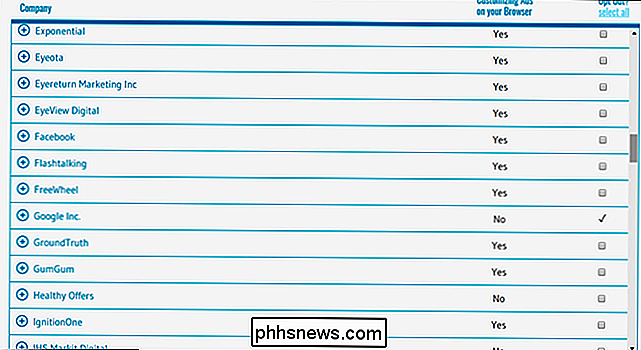
Puoi disattivare questi annunci selezionando la casella Opt Out sul lato destro, oppure fai semplicemente clic sul link "seleziona tutto" in alto per attivare tutte le opzioni.
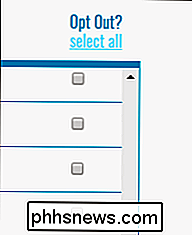
Al termine, fai clic sul pulsante Invia le tue scelte in basso. Per ulteriori informazioni, puoi anche fare clic sul pulsante Comprendi le tue scelte per una ripartizione di ciò che significa tutto questo.

Con tutto ciò che è stato detto, c'è qualcosa che devi capire qui: questo non ti esclude dagli annunci. Vedrai ancora annunci: non saranno personalizzati annunci basati su la tua attività.
Allo stesso modo, qualsiasi cosa tu rifiuti di qui è applicabile solo al browser che stai attualmente utilizzando. Quindi, se si dispone di un computer desktop, un laptop e un tablet, è necessario eseguire questa procedura su tutti loro. AdChoices è anche offerto in forma app, abilmente chiamata AppChoices, sia per Android che per iOS. Utilizza questa opzione sui dispositivi mobili.
Disattiva per base di rete Per
La disattivazione di annunci personalizzati utilizzando lo strumento per la scelta dei numeri è solo un passaggio: puoi anche disattivare questi tipi di annunci (almeno assumere il controllo di loro) su una base per rete in molti casi. Ecco alcuni dei più grandi.
Come controllare gli annunci di Facebook
Facebook può essere considerato il "peggiore" del gruppo per gli annunci, soprattutto perché è quello che imperversa maggiormente, suppongo.
La buona notizia è che puoi facilmente controllare gli annunci che vedi su Facebook. Per accedere a queste informazioni, apri Facebook, vai su Impostazioni, quindi seleziona Annunci.
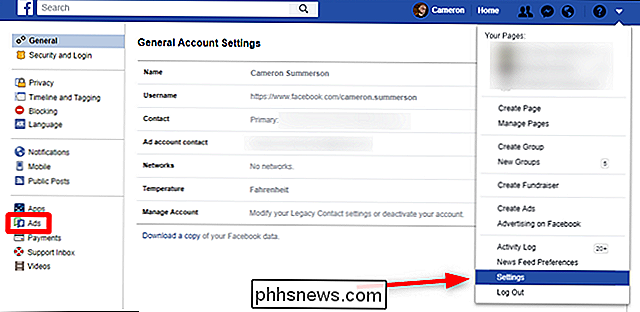
Sul cellulare, sotto Menu> Impostazioni> Impostazioni account> Annunci.
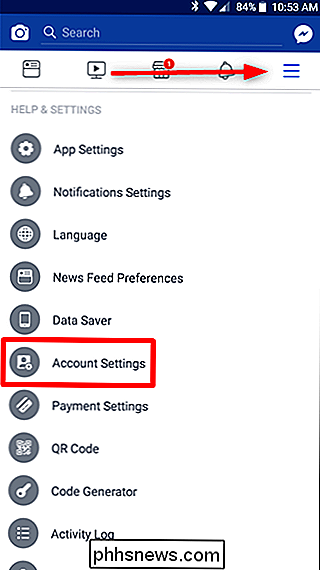
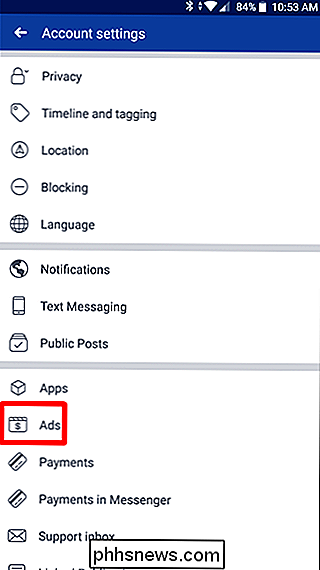
Da lì, puoi vedere un slew di informazioni relative ai contenuti dei tuoi annunci qui, compresi i tuoi interessi (e in che modo si riferiscono agli annunci), cosa possono vedere gli inserzionisti su di te, gli inserzionisti con cui hai interagito (leggi: clic su), impostazioni degli annunci e una funzione di test per nascondersi particolari argomenti degli annunci per un determinato periodo di tempo.
Facendo clic o toccando ciascuna categoria, otterrai ulteriori dettagli su tale categoria, consentendo così di personalizzare la tua esperienza pubblicitaria. Puoi utilizzare la sezione I tuoi interessi per rimuovere i contenuti a cui non vuoi vedere annunci correlati, ad esempio.
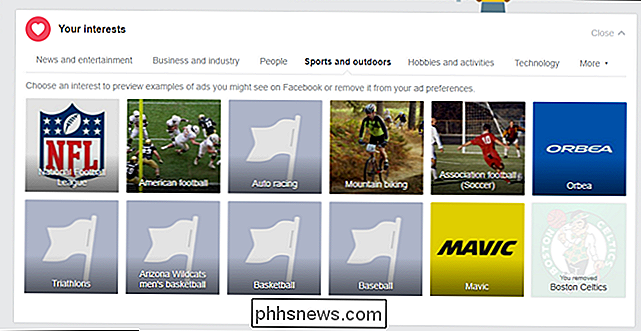
La sezione Informazioni personali ti consente di attivare le informazioni che gli inserzionisti possono vedere sullo stato civile, sul datore di lavoro e il simile. Puoi anche rimuovere argomenti specifici nella sezione "Le tue categorie".
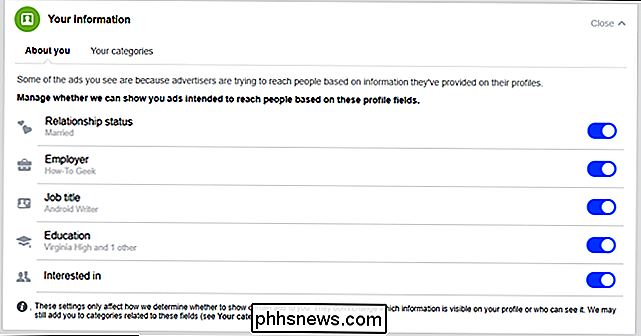
Sotto l'opzione Impostazioni annunci, puoi controllare quali annunci vengono visualizzati per te, compresi gli annunci tracciati da altri luoghi online. La prima opzione in questo menu - "Annunci basati sull'uso di siti Web e app" - è ciò che preoccupa la maggior parte delle persone, perché è ciò che consente a Facebook di vedere ciò che acquisti e cerca. Disattiva questo per non visualizzare più gli annunci per i prodotti che hai cercato di recente. Ci sono anche altre opzioni in questo menu, ma questa è la più grande per la maggior parte delle persone.
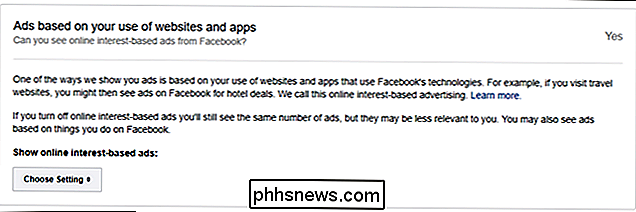
Infine, trovo che l'opzione Nascondi argomenti pubblicitari sia la più interessante, perché ti consente di nascondere annunci per alcol o genitorialità per sei mesi, un anno o in modo permanente. Questo è presumibile per gli utenti che combattono una dipendenza nel caso dell'alcol, sebbene la sezione genitoriale non sia così chiara - forse questo è per i genitori che hanno perso un figlio e non vogliono vedere il contenuto genitoriale per approfondire ulteriormente quella ferita.
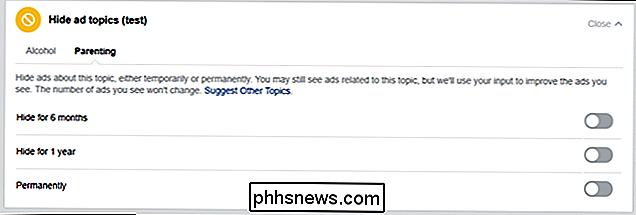
Inoltre, se vuoi saperne di più su come funzionano le pubblicità di Facebook, c'è un link in fondo per quello. Fai clic su, anima inquisitrice.
Come controllare gli annunci Google
CORRELATI: Come disattivare gli annunci personalizzati di Google
Google è la più grande azienda pubblicitaria al mondo e tutte le tue opzioni personalizzate vengono torna al tuo account Google. Poiché abbiamo già una guida dettagliata sul controllo di questi annunci, forniremo una panoramica rapida e sporca qui.
Innanzitutto, per visualizzare le impostazioni degli annunci Google, vai alla pagina delle impostazioni degli annunci. Questo è l'hub per tutte le tue impostazioni degli annunci Google, che offre un modo rapido per disattivare gli annunci personalizzati disattivando l'opzione in alto.
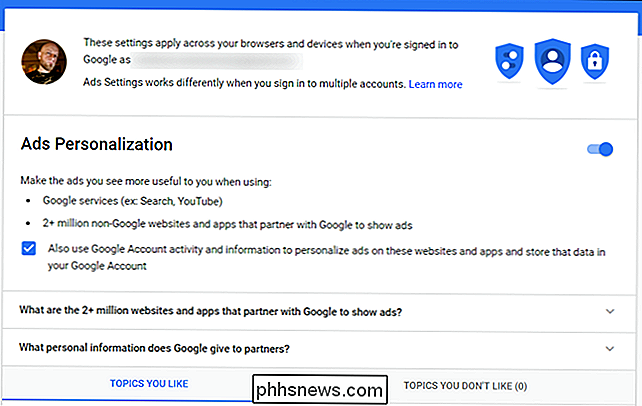
Google ha anche recentemente introdotto un modo per disattivare gli annunci di promemoria, anche se sembra essere ancora distribuito su base account, quindi non tutti lo hanno ancora. Puoi leggere ulteriori informazioni su questa opzione nel post del blog di Google in merito alla funzione.
Come controllare gli annunci Twitter
Le impostazioni degli annunci di Twitter sono molto più semplici di alcune altre reti, anche se sono un po 'più difficili da trovare . Sono nascosti nel menu Personalizzazione, sul quale si può accedere solo al web. Per trovarlo, fai clic sull'immagine del tuo profilo, scegli Impostazioni e Privacy, quindi Privacy e sicurezza.
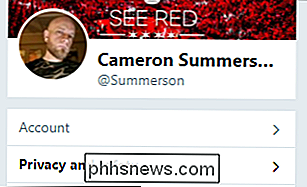
Da lì, trova l'opzione Personalizzazione e Dati, quindi fai clic su Modifica accanto a "Consenti a tutti".

Tutte le opzioni qui sono semplici interruttori on / off, basta leggerne uno, quindi disattivare l'opzione come meglio credi. Super semplice.
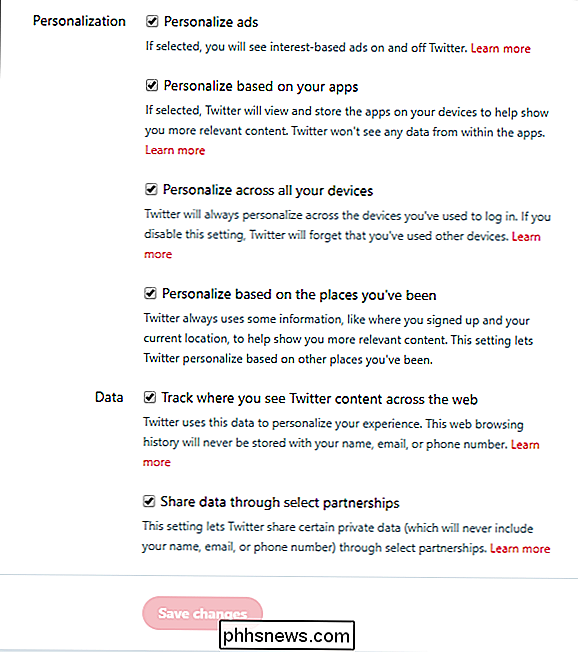
Come controllare gli annunci su Instagram
Tra tutte le reti elencate qui, Instagram è l'unico senza impostazioni di annunci dedicati. Invece, devi interagire con gli annunci per ogni annuncio. È un po 'stupido.
Mentre scorri il tuo feed di Instagram, vedrai contenuti sponsorizzati con l'etichetta "Sponsored". Gran parte di questo contenuto potrebbe provenire anche da pagine che già segui. Ma se non ti interessa quel particolare annuncio, tocca i tre punti nell'angolo in alto per visualizzare le relative impostazioni.
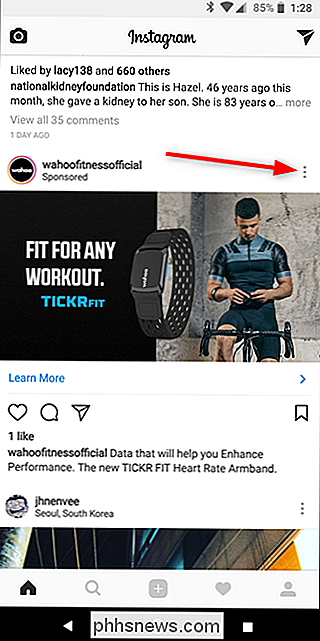
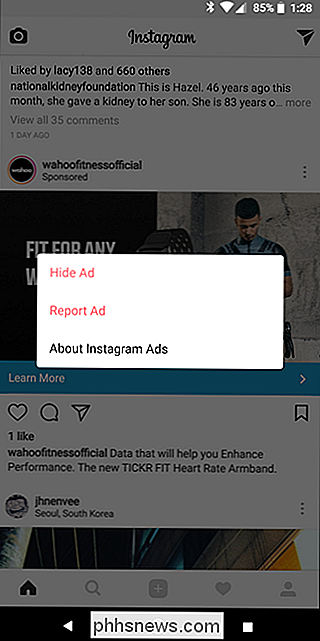
Da lì, puoi nascondere o bloccare l'annuncio. Una volta nascosto, avrai una breve casella di tre domande al posto che ti consentirà di dire a Instagram perché hai nascosto l'annuncio. Ma questo è tutto, è tutto quello che ottieni.
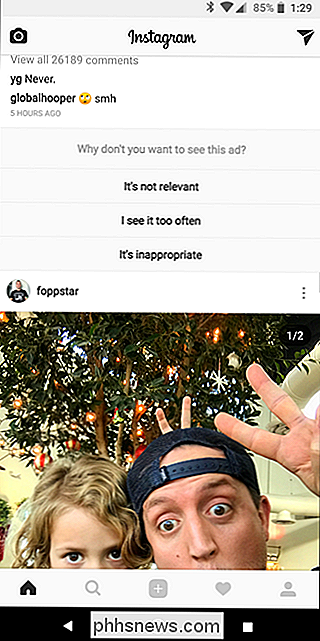
Puoi leggere ulteriori informazioni sugli annunci Instagram qui.
L'ho già detto, ma senti che non può essere sopravvalutato: nessuna di queste opzioni si sbarazzerà di i tuoi annunci. Vedrai sempre gli annunci, perché le persone hanno bisogno di fare soldi, e gli annunci sono come i siti web fanno banconote da un dollaro.
Ecco perché imploro sempre le persone a dare siti web innocenti fino a prova contraria approccio quando si tratta di annunci, ovvero consentire gli annunci finché non diventano intrusivi. Se ricevi popup ogni volta che provi a leggere qualcosa, allora blocca gli annunci su quel sito. Ma se le pubblicità sono passivamente solo marginalmente, lasciate stare-è come la maggior parte dei siti (incluso quello che state leggendo adesso) fa abbastanza soldi. Senza di questo, non esisterebbero, e dovresti andare a cercare stupide foto di gatti nei libri della biblioteca locale.
E se la pubblicità mirata ti infastidisce, semplicemente esci da dove puoi invece di bloccare gli annunci a titolo definitivo. Permette comunque ai siti web e alle reti che ami di fare soldi, tutto senza che tu ti senta come se qualcuno ti stesse sopra le spalle.

Come monitorare le richieste fatte da un'estensione di Google Chrome?
Se sei solo curioso, o potenzialmente preoccupato, su cosa sia una determinata estensione Google Chrome, come monitora chiede che possa essere fatto? Il post di Q & A di SuperUser di oggi ha la risposta alla domanda di un lettore curioso. La sessione di domande e risposte di oggi ci viene fornita per gentile concessione di SuperUser, una suddivisione di Stack Exchange, un raggruppamento di siti Web di domande e risposte.

Che cos'è "parentalcontrolsd" e Perché è in esecuzione sul mio Mac?
Qualcosa chiamato parentalcontrolsd è in esecuzione sul tuo Mac, almeno, questo è ciò che hai trovato quando hai controllato Activity Monitor. Forse sta usando i cicli della CPU, o forse è solo là e vuoi sapere perché. Per iniziare: questo fa parte di macOS, quindi non preoccuparti che si tratti di malware.



